
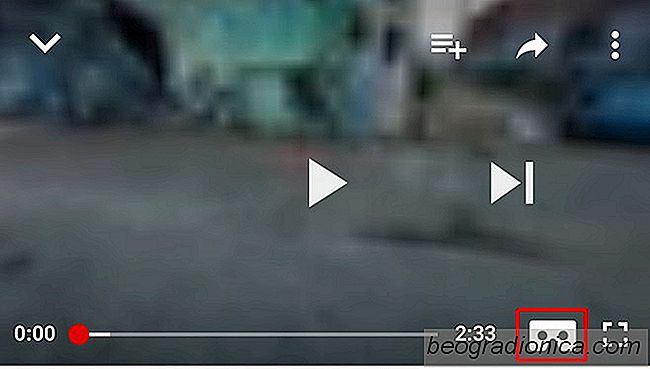
360-graders videoer har vûÎret ganske populûÎr pûË bûËde YouTube og Facebook. Den fû¡rste 360-video, jeg fandt pûË YouTube, var pûË Team Coco-kanalen med cast af X-Men Apocalypse. DesvûÎrre fandt jeg det pûË mit skrivebord og sûË det var ikke sûË sjovt. Det var for et ûËr siden, da Google Cardboard allerede havde debuteret. Siden da er 360 graders videoer og VR-indhold blevet tilfû¡jet til YouTube, men det er kun en nylig opdatering, der tillod bûËde iOS- og Android-brugere at se en pûË deres telefoner. Android havde selvfû¡lgelig mulighed for at se disse videoer lûÎnge fû¡r iOS gjorde, men en nylig opdatering til YouTube-appen til iOS har gjort funktionen tilgûÎngelig for begge stû¡rre smartphone-enheder. Du skal bruge Google Card eller et andet VR-headset til at se videoerne.
En video skal vûÎre blevet skudt i VR eller i 360 grader, sûË du kan se den i denne tilstand. En almindelig video kan ikke bare omdannes til en VR- eller 360 graders video. Du kan sû¡ge YouTube til en VR- eller 360 graders video, men vi gemmer dig besvûÎret og anbefaler to. Earth Encounters og CONAN360: Cast af "X-Men: Apocalypse" pûË deres mutant garderobe.
û bn videoen og vent pûË at den skal indlûÎses nok, sûË afspilningsknappen vises. Ved siden af ããsû¡gelinjen er et Google Card-ikon, der angiver, at videoen kan ses i Google Cardboard. Tryk let pûË den for at gûË i visningsmodus. Alternativt kan du trykke pûË knappen mere û¡verst til hû¡jre pûË videoen og derefter trykke pûË ikonet Karton, der vises pûË overlejringen.
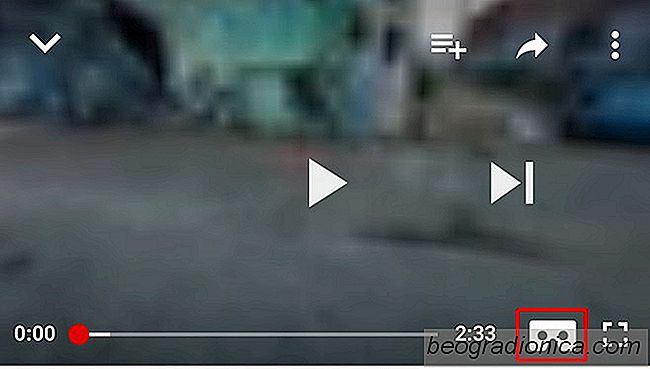
NûËr du skifter til Kartontilstand, skifter skûÎrmen til liggende tilstand og opdeles i midten. Du kan nu indsûÎtte din telefon i pap eller andet VR-headset, du mûËtte have. Videoen har brug for et tryk fra en handlingsknap for at afspille, og ikke alle VR-headsets har en. Hvis dit VR-headset mangler denne knap, skal du trykke pûË afspilningsknappen med din finger, fû¡r du indsûÎtter din telefon i dit headset.
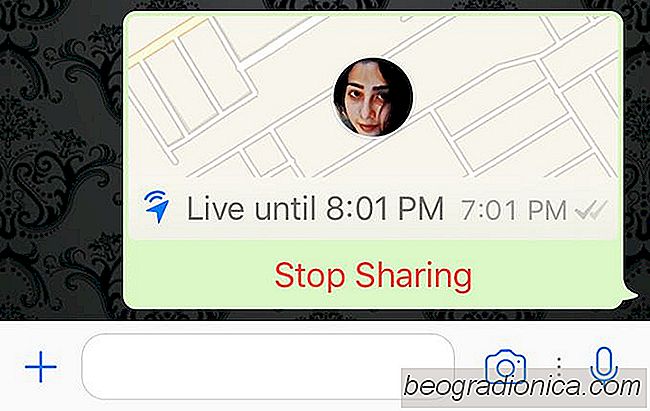
SûËdan deler du din live-placering pûË Whatsapp
Deling af din live-placering er en funktion apps har tilfû¡jet hele ûËret. Facebook Messenger tilfû¡jede det et stykke tid tilbage, og Google Maps fulgte snart efter. Whatspp er den nyeste app for at tilfû¡je live placering deling. Det fû¡lger den standard praksis, som Google Maps og Facebook Messenger gû¡r; Du kan vûÎlge en enkelt eller gruppe samtale trûËd og dele din live-placering pûË Whatsapp med dem i et vist antal timer.
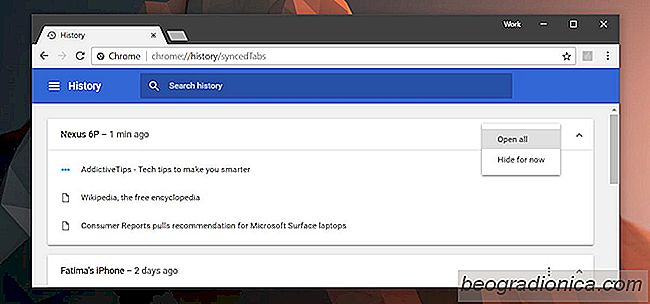
SûËdan ûËbnes Chrome Mobile Tabs pûË skrivebordet
Vi ved alle, at Chrome fungerer sammen med vores Google-konti for at synkronisere information pûË tvûÎrs af enheder. Oplysningerne, der synkroniseres, omfatter adgangskoder, browserhistorik, bogmûÎrker, formulardata og apps. Brugere har mulighed for at vûÎlge, hvad de synkroniserer; de kan synkronisere alt eller bare selektive data.